Изучите использование процесса и способы его удаления
- Это важнейший компонент программного обеспечения Oracle Access Manager, компонента пакета Oracle Identity and Access Management.
- Этот процесс играет жизненно важную роль в обеспечении безопасного централизованного контроля доступа к корпоративным приложениям и ресурсам.

ИксУСТАНОВИТЕ, НАЖИМАЯ НА СКАЧАТЬ ФАЙЛ
- Скачать инструмент восстановления ПК Restoro который поставляется с запатентованными технологиями (патент доступен здесь).
- Нажмите Начать сканирование чтобы найти проблемы Windows, которые могут вызывать проблемы с ПК.
- Нажмите Починить все для устранения проблем, влияющих на безопасность и производительность вашего компьютера.
- Restoro был скачан пользователем 0 читателей в этом месяце.
OAWrapper.exe — это исполняемый файл, принадлежащий процессу-оболочке OpenAutomate. Он поставляется вместе с программным обеспечением NVIDIA GeForce Experience Application Ontology, разработанным разработчиком программного обеспечения NVIDIA.
В этом руководстве мы рассмотрим, что такое oawrapper.exe, что он делает и следует ли вам рассмотреть возможность его удаления с вашего компьютера.
Что такое OAWrapper.exe?
Oawrapper.exe — это программа, которая часто включается в программные пакеты, разработанные Autodesk, или в программное обеспечение NVIDIA GeForce Experience Application Ontology.
Это необходимо для правильной связи между программным обеспечением и приложениями Autodesk, которые обычно используются в области проектирования и проектирования. Это позволяет программному обеспечению NVIDIA распознавать приложения Autodesk и соответствующим образом корректировать свои настройки и производительность.
Oawrapper.exe важен для приложений Autodesk; однако, если вы не используете приложения или у вас есть проблемы с ними, вы можете удалить процесс.
Как я могу удалить OAWrapper.exe?
Перед удалением процесса ene.exe важно учитывать следующие предварительные условия:
- Убедитесь, что вы больше не используете приложения Autodesk.
- Убедитесь, что вы вошли в систему, используя учетную запись администратора.
- Создайте резервную копию вашего компьютера.
После завершения этих проверок перейдите к шагам по удалению процесса. Вы должны выполнить шаги, указанные в том же порядке, чтобы завершить его.
1. Проверьте, является ли файл законным
- Нажимать Ctrl + Сдвиг + Esc открыть Диспетчер задач.
- На вкладке «Процессы» перейдите к OAWrapper.exe, щелкните его правой кнопкой мыши и выберите Местонахождение открытого файла.

- Если он находится по этому пути, то это законный файл:
C:\Users\ИМЯ ПОЛЬЗОВАТЕЛЯ\AppData\Local\NVIDIA\NvBackend\ApplicationOntology\ - Если нет, вы можете запустить глубокую проверку с помощью антивирусного инструмента и удалить файл.
2. Остановите процесс OAWrapper.exe
- Нажимать Ctrl + Сдвиг + Esc открыть Диспетчер задач.

- Перейти к Подробности вкладка, найдите и щелкните правой кнопкой мыши OAWrapper.exeи выберите Завершить задачу.
Это временно отключит Oawrapper.exe. Однако программа может перезапуститься при повторном запуске программного обеспечения Autodesk.
- Что такое Jp2launcher.exe и для чего он используется?
- 0x80090017 Ошибка Центра обновления Windows: как ее исправить
- Не все обновления были успешно удалены [Fix]
- Ошибка «синий экран» Klif.sys: 5 шагов, чтобы исправить
- Встряхните, чтобы свернуть: как отключить его в Windows 10
- нажмите Окна ключ, тип панель управленияи нажмите Открыть.

- Выбирать Категория к Посмотреть, как и нажмите Удалить программу.

- Программы и компоненты окно откроется. Найдите и щелкните правой кнопкой мыши приложение и выберите Удалить.

- Следуйте инструкциям на экране, чтобы завершить процесс удаления.
4. Удалите соответствующий ключ из редактора реестра.
- Нажимать Окна + р открыть Бегать диалоговое окно.

- Тип regedit и нажмите ХОРОШО открыть Редактор реестра.
- Перейдите по этому пути:
Компьютер\HKEY_LOCAL_MACHINE\ПРОГРАММНОЕ ОБЕСПЕЧЕНИЕ\Microsoft\Windows\CurrentVersion\Выполнить - Найдите OAWrapper на правой панели и выберите Удалить.

- Нажмите Да для подтверждения выбора.
Это удалит запись OAWrapper.exe из реестра Windows, что должно предотвратить его запуск при запуске.
Если вы застряли или вам нужна дополнительная информация, наше руководство по как пользоваться редактором реестра в Windows 11 вам поможет.
Итак, вот шаги, которые вы можете выполнить, чтобы удалить файл OAWrapper.exe. Если у вас есть какие-либо вопросы или предложения, не стесняйтесь упоминать их в разделе комментариев ниже.
Все еще есть проблемы? Исправьте их с помощью этого инструмента:
СПОНСОР
Если приведенные выше советы не помогли решить вашу проблему, на вашем ПК могут возникнуть более серьезные проблемы с Windows. Мы рекомендуем загрузка этого инструмента для ремонта ПК (оценка «Отлично» на TrustPilot.com), чтобы легко их решать. После установки просто нажмите кнопку Начать сканирование кнопку, а затем нажмите на Починить все.
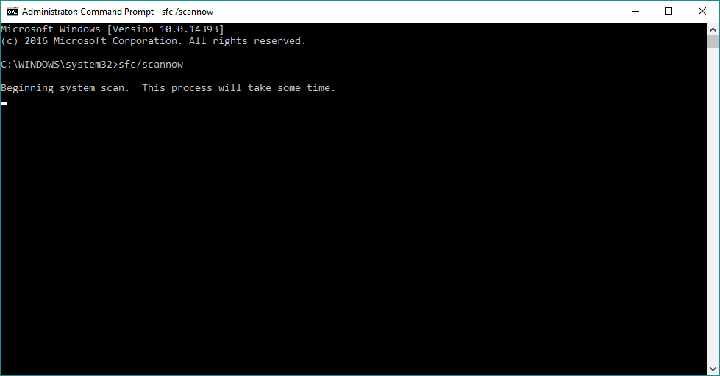
![Невозможно настроить домашнюю группу в Windows 10 [ЛУЧШИЕ РЕШЕНИЯ]](/f/c8d6da6ae0e46ba990706f9f8eb29984.jpg?width=300&height=460)